Майнкрафт – популярная игра, которую очень весело играть вместе с друзьями. Есть множество способов подключиться к серверу и сыграть вместе, однако не все из них бесплатны или удобны в использовании.
В этой статье мы расскажем о платформе Aternos, которая предоставляет возможность создать бесплатный сервер для игры в Майнкрафт в режиме мультиплеера. Мы расскажем, как создать сервер и пригласить на него друзей, а также поделимся полезными советами по запуску игры и настройке сервера.
Если вы хотите настроить сервер для игры с друзьями в Майнкрафт, но не хотите тратиться на подписку или покупку, то Aternos станет отличным выбором для вас. Следуйте нашей инструкции и наслаждайтесь игрой вместе с друзьями!
Как играть в Майнкрафт вместе с другом через Aternos:

1. Регистрация на Aternos
Первым шагом для игры вместе с другом через Aternos является регистрация на сайте. Для этого необходимо перейти на главную страницу Aternos и нажать кнопку "Регистрация", после чего указать электронную почту и создать пароль.
2. Создание сервера на Aternos
Далее необходимо создать сервер на Aternos. Для этого нужно выбрать версию игры Minecraft и указать название сервера. После этого необходимо настроить параметры сервера и запустить его.
3. Подключение друга к серверу
После запуска сервера необходимо подключить друга к нему. Для этого нужно предоставить ему IP-адрес сервера, который можно найти на странице управления сервером на Aternos. После этого друг может подключиться к серверу через Майнкрафт.
4. Игра с другом
После подключения друга к серверу можно начинать игру в Minecraft вместе. Чтобы этого добиться, необходимо создать новый мир в игре и подключиться к серверу. После этого игроки могут играть вместе на сервере Aternos.
Играть в Minecraft вместе с другом через Aternos довольно просто, если выполнить все необходимые шаги. Помните, что для корректной игры необходима стабильная интернет-связь и компьютер соответствующей мощности.
Шаг 1. Регистрация на Aternos
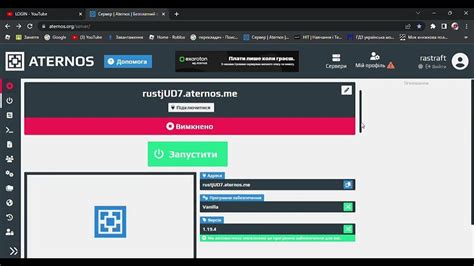
Перед тем, как начать играть в Minecraft вместе с другом через Aternos, необходимо зарегистрироваться на этом сайте.
Как зарегистрироваться на Aternos?
- Откройте сайт aternos.org
- Нажмите на кнопку "Register"
- Заполните все необходимые поля: имя пользователя, пароль, электронную почту
- Подтвердите свою электронную почту, перейдя по ссылке, которую вы получите на указанный адрес
Что делать, если не получается зарегистрироваться на Aternos?
Если у вас возникли проблемы с регистрацией на Aternos, можно обратиться в службу поддержки по электронной почте: support@aternos.org.
Также на сайте есть раздел с ответами на часто задаваемые вопросы, который может помочь вам решить проблему без обращения в службу поддержки.
Шаг 2. Создание сервера
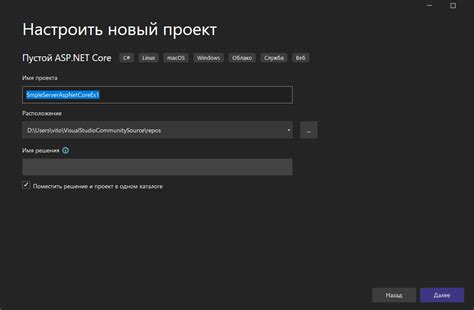
Шаг 2.1. Загрузка нужной версии Minecraft
Перед созданием сервера вам необходимо загрузить нужную версию Minecraft. Это можно сделать на официальном сайте игры или на сайте других ресурсов.
Обратите внимание, что при создании сервера необходимо загружать именно ту версию, которую вы будете использовать в игре. Несовпадение версий может привести к проблемам и неработоспособности сервера.
Шаг 2.2. Создание сервера на Aternos
Для создания сервера на Aternos необходимо зарегистрироваться на сайте и создать новый сервер. После этого выберите нужную версию Minecraft и настройте параметры сервера.
Некоторые из параметров, которые вы можете настроить:
- Название сервера;
- Максимальное количество игроков;
- Название мира;
- Доступ к файлам сервера;
- Настройки безопасности.
Шаг 2.3. Запуск сервера
После того, как вы настроили все параметры сервера, можно запускать его. Для этого нажмите на кнопку "Запустить".
При первом запуске сервера может потребоваться некоторое время на его настройку и загрузку. После этого вы сможете присоединиться к серверу и начать играть вместе с друзьями.
Шаг 3. Приглашение друга на сервер
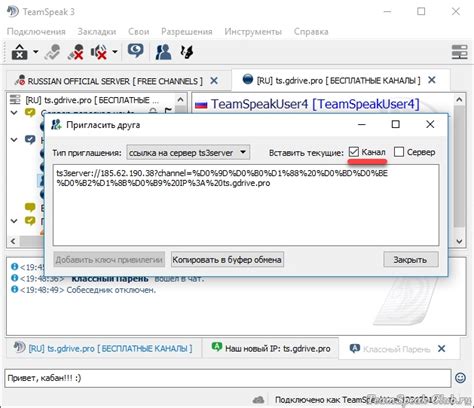
После успешного создания сервера на Aternos, вы можете пригласить своего друга присоединиться к игре. Для этого выполните следующие шаги:
- Поделитесь с другом адресом вашего сервера, который находится на странице вашего сервера на сайте Aternos. Этот адрес может быть как IP-адресом, так и DNS-именем.
- Убедитесь, что ваш друг имеет установленную и активированную лицензию Minecraft на своем компьютере.
- Попросите друга открыть Minecraft и нажать на кнопку "Мультиплеер".
- Попросите друга добавить ваш сервер в список серверов.
- После добавления сервера в список, друг может подключиться к серверу, нажав на его название и затем на кнопку "Подключиться".
В случае возникновения проблем с подключением друга к серверу, посмотрите инструкцию на сайте Aternos или обратитесь за помощью в соответствующих форумах.
Вопрос-ответ

Как подключить друга к своему серверу через Aternos?
Для подключения друга к своему серверу через Aternos нужно передать ему IP-адрес сервера и секретный ключ, который находится на странице управления сервером в разделе "Настройки" -> "Общее". Затем другу нужно запустить Minecraft и подключиться к серверу, введя IP-адрес и секретный ключ в соответствующие поля.
Можно ли играть в Minecraft с другом через Aternos бесплатно?
Да, Aternos предоставляет бесплатный хостинг серверов Minecraft, на которых можно играть со своими друзьями. Однако, на бесплатном тарифе доступно ограниченное количество ресурсов, поэтому если вы хотите создать большой сервер с множеством модов и плагинов, может потребоваться платный тариф.
Какие возможности предоставляет Aternos для настройки сервера?
Aternos предоставляет множество настроек для сервера Minecraft, включая управление версиями игры, установку модов, плагинов, текстур и карт, настройку прав доступа и режимов игры, редактирование конфигурационных файлов и многое другое. Изменения настроек производятся через веб-интерфейс Aternos, без необходимости изменения файлов на сервере.
Можно ли изменить язык интерфейса на Aternos?
Да, язык интерфейса на Aternos можно изменить на несколько языков, включая английский, немецкий, испанский и др. Для смены языка нужно зайти в раздел "Настройки" -> "Язык", выбрать нужный язык и сохранить изменения.
Можно ли создать сервер Minecraft для большого количества игроков на Aternos?
Да, на Aternos можно создать сервер Minecraft для большого количества игроков. Однако на бесплатном тарифе количество ресурсов ограничено, поэтому для создания большого сервера может потребоваться платный тариф. При выборе тарифа нужно ориентироваться на количество игроков, которые будут играть на сервере, а также на количество модов и плагинов, которые будут использоваться.



